Konfiguracja klienta OpenVPN – Apple iPhone

W pierwszej kolejności pobierz aplikację oraz pliki konfiguracyjne z działu: Downloads
Następnie wyślij pliki *.ovpn jako załącznik na adres email skonfigurowany na urządzeniu iPhone
Po instalacji OpenVPN klienta, na pulpicie pojawi się nowa ikonka OpenVPN (1)
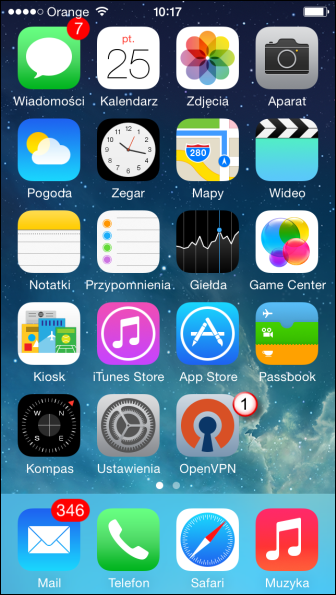
Otwórz swoją pocztę, klikając na ikonkę Mail i przejdź do wiadomości z załączonymi plikami konfiguracyjnymi
Kliknij na wybrany plik (2) aby zaimportować go do konfiguracji OpenVPN klienta
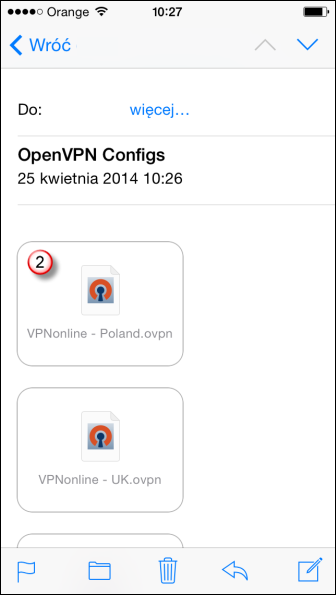
Następnie wybierz "Open in OpenVPN (3)"
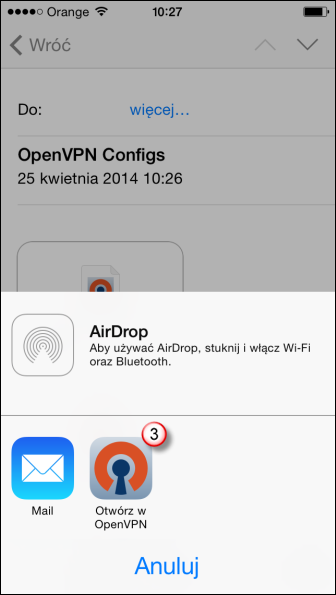
Zaimportowany plik *.ovpn dostępny jest w sekcji "NEW PROFILES ARE AVAILABLE..."
Dodajemy go klikając na "+" (4)
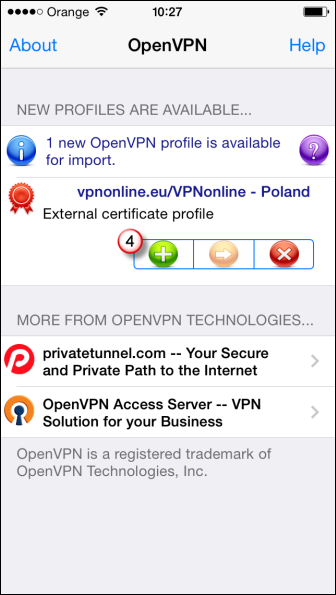
Po dodaniu pliku konfiguracyjnego *.ovpn możemy zmienić jego nazwę klikając na "Profile" (5)
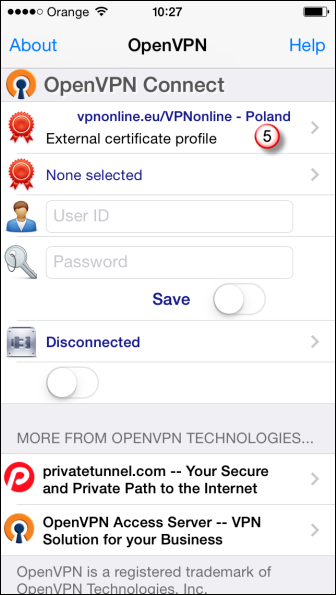
i następnie na "Rename" (6)
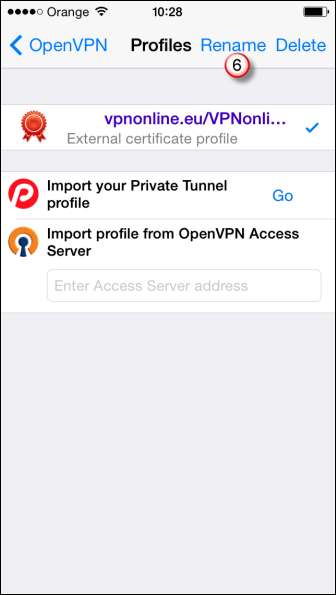
Wpisujemy dowolną nazwę profilu np. VPNonline - Poland (7) i zatwierdzamy przez kliknięcie "Done" (8)
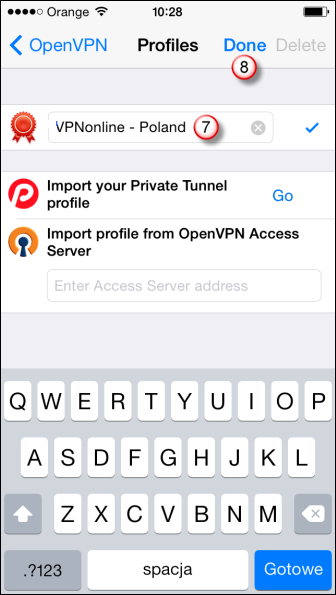
Aby zaimportować kolejne pliki konfiguracyjne *.ovpn, powtarzamy w/w procedurę od punktu "2"
Po dodaniu wszystkich plików konfiguracyjnych klikamy na jeden z nich np. VPNonline - Poland
(po prawej stronie, zobaczymy zaznaczenie) (9)
Następnie, klikamy na "OpenVPN" (10)
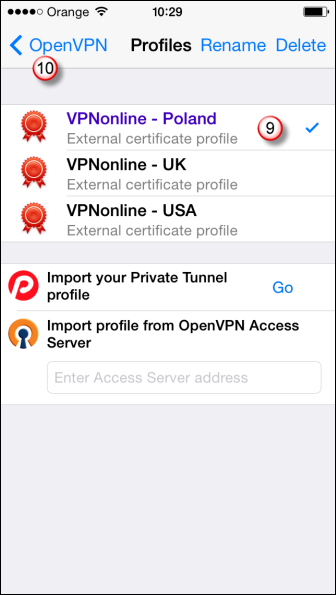
Do połączenia wybraliśmy profil VPNonline - Poland
W polu "User ID" (11) wpisujemy swój login
W polu "Password" (12) wpisujemy swoje hasło
Zapisujemy wprowadzone dane, klikając na "Save" (13)
Aby się połączyć klikamy na "Connection" (14)
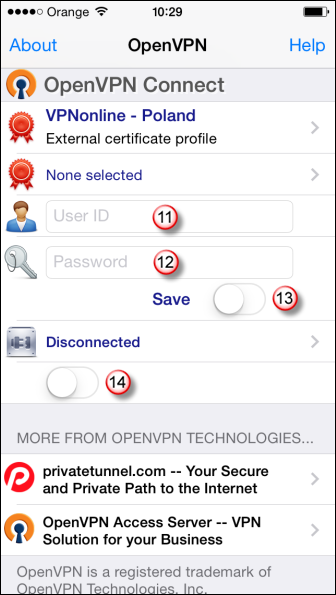
Zezwalamy aplikacji OpenVPN na ustanowienie połączenia VPN, kliknij "Yes" (15)
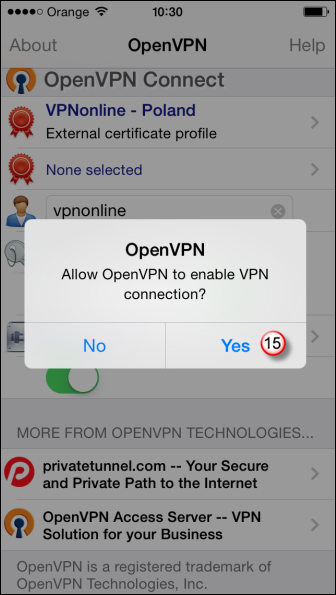
Po poprawnym zestawieniu połączenia VPN, status połączenia zmieni się na "Connected"
Na górnej belce zobaczymy nową ikonkę [VPN]